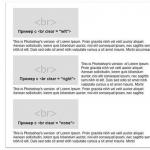Güncelleme 1s 8 1. Güncellemeden önce yedekleme nasıl devre dışı bırakılır
2018-05-10T12:47:19+00:00Çok çok uzun süredir güncellenmeyen, onlarca sürümün kaçırıldığı 1C konfigürasyonunu güncelleme göreviyle karşı karşıya olduğumuzu hayal edelim.
Bu kadar büyük bir güncellemenin başa çıkıp çıkamayacağını ve ne gibi tuzaklar olabileceğini açıklığa kavuşturmak için bana sık sık yazıyorlar.
Nelere dikkat edilmeli
Bu kadar büyük bir güncellemeyle (ve bunu yapılandırıcı aracılığıyla manuel olarak mı yoksa güncelleyici aracılığıyla otomatik olarak mı yaptığımız önemli değil), aşağıdaki noktaları dikkate almak gerekir:
- yürütmeyi net bir şekilde kontrol etmeniz gerekir ve bazı ara güncellemelerde işleyiciler düzgün çalışmayı durdurursa, önce bunları hatasız olarak yürütmeniz ve ancak daha sonra devam etmeniz gerekir.
- Veritabanı boyutu ve zaman izin veriyorsa, ara güncellemelerden herhangi birine istediğiniz zaman geri dönebilmek için her ara güncellemeden sonra yedekleme yapmanız gerekir (bunları aşağıda tartışacağız).
- çok eski bir veritabanınız varsa (örneğin, muhasebeyi 2.0.12.2 sürümünden güncellemeye karar verdiyseniz), yeni güncellemeleri indirmek hemen işe yaramayabilir; bu durumda güncellemeleri doğrudan 1s web sitesinden indirip yüklemeniz ve güncelleyiciyi periyodik olarak çalıştırmanız gerekir ve belirli bir noktadan sonra güncellemeleri kendi başına indirmeye başlayacaktır.
- temiz bir yapılandırmayı (yeni oluşturduğunuz) güncelliyorsanız, ilk başlatma ve veri doldurma işlemlerinin yapılabilmesi için onu bir kez kullanıcı modunda çalıştırdığınızdan emin olun; aksi takdirde güncelleme işleyicilerinin yürütülmesinde sorunlar yaşanacaktır
Böyle bir güncelleme için hangi platform sürümlerinin kullanılacağı
Varsayılan olarak, 1C platformunun en son sürümünü kullanmanızı öneririm - platformun bu sürümünün birçok ara güncellemesinin yayınlandığı sırada henüz olmamasına ve hataların farklı olmasına rağmen.
Platform sürümlerini denemeye yalnızca ara güncellemelerden birine gerçekten takılıp kaldığınız ve devam edemediğiniz anda başlamanızı tavsiye ederim, örneğin güncelleme işleyicilerinden biri çalışmıyor çünkü 1C platformunun yazıldığı andan itibaren biraz farklı çalıştı.
Bu durumda, veritabanının en yakın ara kopyasını almanızı ve sorunlu güncellemenin yayınlandığı sırada önerilen platform sürümünü onunla birlikte kullanmanızı tavsiye ederim.
Bir güncelleyicide nelere dikkat edilmeli?
Sql formatında yedekleme yapabilme
Sunucu veritabanları için güncelleyici varsayılan olarak dt formatında yedekleme yapar.
Ve bu birkaç nedenden dolayı iyi değil:
- büyük veritabanları için dt'ye yükleme yapmak çok fazla zaman ve bilgisayar kaynağı gerektirir
- dt'ye yükleme tam yedekleme olarak değerlendirilemez; bu nedenle güncelleme işlemi sırasında ara kopyalardan birine geri dönmek isterseniz dt unload'a geri dönmenizi tavsiye etmem.
Dt'nin neden tam teşekküllü bir veritabanı arşivi olarak kabul edilemeyeceği üzerinde durmayacağım (bununla ilgili internette bilgi ve tartışma var). 1C'nin bu formatı yalnızca dosya tabanından sunucu tabanına veya tam tersi yönde taşımak için kullanılmasını önerdiğini hatırlatmama izin verin.
Bu nedenle güncelleyici, yedeklemelerin oluşturulmasını sql formatında doğrudan DBMS'den yapılandırma yeteneğine sahiptir.
Bunu yapmak için güncelleyicideki sunucu veritabanı özelliklerine gidin:

Ardından "Arşiv" sekmesine gidin ve "SQL yedeklemesini arşive dahil et" kutusunu işaretleyin:

Gerekirse gerekli ayarları girin:

Şu ana kadar yalnızca MS SQL Server'ın desteklendiğini unutmayın. PostgreSQL için veritabanını güncellemeden önce manuel yedekleme oluşturmanız ve ara arşiv oluşturma fikrinden vazgeçmeniz gerekecektir.
Güncellemeden önce yedekleme nasıl devre dışı bırakılır
Varsayılan olarak güncelleyici, veritabanını güncellemeden önce bir yedekleme gerektirecek şekilde yapılandırılmıştır.
İhtiyacınız yoksa veritabanı özelliklerine gidin ve "Güncelleme" sekmesine gidin.
Burada "Güncellemeden önce yedekleme oluşturmayın" kutusunu işaretleyin:

Güncelleme hatası durumunda otomatik veritabanı kurtarma nasıl devre dışı bırakılır
Bu öğe yalnızca dosya veritabanları için geçerlidir, çünkü güncelleme sırasında kritik bir hata olması durumunda yalnızca varsayılan olarak orijinal durumlarına geri alınırlar.
Aynı zamanda, ara yedeklemelerin oluşturulmasını etkinleştirdiyseniz (bununla ilgili daha fazla bilgi aşağıdadır), geri alma en yakın kopyaya yapılacaktır.
Böyle bir kurtarmayı devre dışı bırakmanız gerekirse, veritabanının özelliklerine gidin ve "Güncelleme" sekmesine gidin.
Burada "Güncelleme hatası durumunda veritabanını geri yükleme" kutusunu işaretleyin:

Güncellemeler "önemli sürümlerde değil, alında" nasıl etkinleştirilir?
Bunu yapmak için veritabanı özelliklerini açın ve "Güncelleme" sekmesine gidin.
Burada, "Güncellemeleri anahtar sürümlere göre değil, alında arayın" kutusunu işaretleyin:

Şu andan itibaren güncelleyici, yalnızca gerekli olanları değil, yayımlanan tüm güncellemeleri veritabanına uygulamaya çalışacaktır.
Bu durumda, işlemlerin toplam yürütme süresi önemli ölçüde daha uzun olacaktır (güncelleme sayısındaki artış nedeniyle) ve bu nedenle, yalnızca işleyicilerle sorunu çözmek için bu modu yalnızca birkaç sürüm önceden etkinleştirmenizi tavsiye ederim. .
Güncelleme döngüsünü örneğin aynı anda en fazla 3 sürümle sınırlamak için aynı sekmede "Bir seferde en fazla 3 sürümü güncelle" kutusunu işaretleyin:

Güncelleme işleyicilerinin yürütülmesiyle ilgili durum normalleştikten sonra, her iki onay kutusunun işaretini kaldırmanızı ve en kısa yol üzerinden işlemler gerçekleştirmeye geri dönmenizi öneririm.
Bir sonraki alt revizyona otomatik geçiş nasıl etkinleştirilir
Varsayılan olarak güncelleyici kesinlikle .
Ve haklı olarak, çünkü farklı sürümler (örneğin, 2.0 ve 3.0) önemli ölçüde farklılık gösterir ve neredeyse her zaman aralarındaki geçiş, sonrasında bir uzmanın dikkatini gerektirir.
Ancak burada aradaki geçiş altında sürümler (örneğin, sürüm 11.1'den 11.2'ye kadar) genellikle o kadar "korkunç" değildir ve bazı yapılandırmalar için sıradan sayılabilir.
Ara yedeklemeler nasıl etkinleştirilir
Yukarıda yazdığım gibi, çok eski bir konfigürasyonu güncellerken ara (her güncellemeden sonra) yedeklemeler oluşturmak arzu edilir.
İşleyicilerin yürütülmesiyle ilgili sorunun, yapılandırmanın önceki sürümlerinden birinde çözülmesi gereken bir durum ortaya çıkabileceğinden ve bundan sonra birkaç sürüm için zaten güncelleme yaptık ve yalnızca veritabanının orijinal durumuna geri dönebiliriz.
Veritabanının tüm ara kopyalarının varlığı bu sorunu çözer.
Ara kopyaların oluşturulmasını etkinleştirmek için veritabanı güncellemesini aşağıdaki gibi çalıştırın.
"Diğer" öğesinden "Gelişmiş seçeneklerle güncellemeyi çalıştır" işlemini seçin:

Açılan iletişim kutusunda "Her ara güncellemeden sonra yedek kopya oluştur" kutusunu işaretleyin...

Ve "Çalıştır" düğmesine tıklayın.
Değiştirilen veritabanı nasıl güncellenir
Değiştirilmiş bir standardınız varsa ve güncellemeyi denediğinizde
Neredeyse tüm istemciler 1C kullanıyor, bu yüzden bazen bu programla uğraşmam gerekiyor, 1C için işlem yazmıyorum, ancak en azından güncellemelerle uğraşmam gerekiyor ve eğer birkaç sürüm kaçırılırsa, o zaman 1C'yi güncellemeye çalışırken En son sürümde yapılandırıcı, önceki güncellemeleri yüklemeniz gerektiğini belirten bir mesaj görüntüler ve bunlar 4-7 dosya olabilir. Elbette bu makale İnternet üzerinden otomatik güncellemeyle ilgili değil, dosyaların çevrimdışı kullanılmasıyla ilgili.
İhtiyacımız olan sürümün (en son) yapılandırma dosyasını kullanarak güncelleme yapacağız, bu sürümleri içeren dosya barındırma ağda bulunabilir, mükemmel güncelleme desteği https://forum.ruboard.ru, 1C'de yapabileceğiniz bölümler var İhtiyacınız olan sürümleri görebilirsiniz.
Güncelleme dosyalarının hazırlanması 1C
Birkaç sürümü kaçırdıysanız, önceki "güncellemeleri" yüklemeden güncelleme yapmak için setup adlı bir dosya kullanmanız gerekir, örneğin BP83_2.0.66.45_setup.zip, birkaç yüz megabayt ağırlığındadır, diske kaydedin ve paketini açın. .
setup.exe dosyasını çalıştırıyoruz, bu, 1C güncelleme dosyalarını belirttiğimiz klasöre açacak bir paket açıcıdır, bundan sonra buna ihtiyacımız kalmaz. İstediğiniz konumu belirtin ve paketin nerede açıldığını unutmayın 
İhtiyacımız olan dosya paketten çıkarılmış klasörde olacak ve *.cf uzantısına sahip olacak, aşağıdaki ekran görüntüsüne bakın

1C'nin önceki sürümlerini yüklemeden güncelleme sırası
Yapılandırmaları güncellemeden önce veritabanını yedeklediğinizden emin olun.
Şimdi güncellemek için 1C Yapılandırıcıya gitmeniz gerekiyor

Dosyadan yapılandırma yükleniyor
Konfigürasyon açık değilse, yapılandırıcıyı başlattıktan sonra ilgili menü öğesiyle açın; ekranda yeşil renkle vurgulanan ilk menü öğesidir. Ardından, "Yapılandırmayı dosyadan yükle ..." öğesine gidin.

Paketlenmemiş dosyaların bulunduğu klasörümüzü seçin

Bir sonraki iletişim kutusunda "Evet" yanıtını verin

Yapılandırıcı yemin ediyor ve "Komutu yürütmek için tüm nesnelerin kilidini açmanız gerekiyor" diyorsa, "destek ayarlarında" "değiştirme özelliğini etkinleştirmeniz" gerekir.



Şimdi dosyayı konfigürasyondan yükleme adımlarını tekrarlıyoruz.
Bu yöntem, 1C'yi İnternet üzerinden otomatik olarak güncelleyenler için uygun değildir, ITS disklerinde veya dosya paylaşım hizmetlerinde sağlanan sürüm dosyalarını kullanarak güncelleme yapanlar için tasarlanmıştır.
Uzun süredir güncellenmeyen eski 1C konfigürasyonunun önceki sürümleri yüklemeyi istediği ve bir düzineden fazla olabileceği gerçeğiyle karşı karşıya kaldığımda bu konuyla ilgili internette bilgi aramaya başladım ama maalesef hiçbir şey bulamadım, sonunda çözümü kendim buldum, bu blogda yayınlıyorum, belki birisi işine yarar.
1C yapılandırması nasıl güncellenir - bu makalede bu hedefe ulaşmak için üç seçeneği ele alacağız:
- Dağıtım kitini 1C web sitesinden indirerek;
- İndirmeden siteden kurulum;
- ITS kurulum diskinden.
1C'de "Yapılandırıcı" nasıl güncellenir?
1C'yi güncellemeden önce ve genel olarak konfigürasyonla ilgili herhangi bir servis işleminden önce bir yedek oluşturmanız gerektiğini hatırlayın. Veritabanını boşaltmak için programı "Yapılandırıcı" modunda çalıştırın:

Başladıktan sonra "Yönetim" / "IB'yi Kaldır" komutunu seçin:

Bir sonraki iletişim kutusu sizden klasörü (1C yapılandırmasının nereye yerleştirileceğini) ve kaydedilecek adı belirtmenizi ister - girin ve "Kaydet"e tıklayın. Kaydetmek için uygun bir ad şuna benzer bir formattır: YYYYAAGG.dt, kopyanın oluşturulduğu tarihe karşılık gelir. Boşaltma işleminin başarıyla tamamlandığı bir sistem mesajıyla işaretlenecektir:

ÖNEMLİ. Boşaltma öncesinde sistemin tüm kullanıcılarının işlerini tamamladıktan sonra çıkış yapması gerekmektedir.
Sürümünüz kontrol ediliyor
Platform sürüm numaranızı kontrol edebilirsiniz. İlgili komut düğmesine basıldığında benzer bir görüntü görünecektir:

Revizyon numarasından sonra parantez içindeki sayılar sürüm numarasını gösterir.
ÖNEMLİ. Sürümleri kaçırırsanız, kademeli olarak güncellemeniz gerekir!
1C web sitesinden indirerek güncelliyoruz
Kayıt verilerinizi resmi 1C web sitesine girerek 1C: Enterprise yapılandırmasını bu şekilde güncelleyebilirsiniz. 1C 8 konfigürasyonunu güncellemeyi düşünün.Doğru yapılırsa, farklı konfigürasyonların (satın alınan) mevcut güncellemelerin bir listesi açılacaktır. Buradan gerekli sürümü belirtmeniz, "Güncelleme için dağıtım kiti" öğesini seçmeniz, "İndir" seçeneğini etkinleştirmeniz ve ardından "Kaydet" seçeneğini seçmeniz gerekir.

Bu eylemlerin sonucu, yerel güncelleme şablon dizinine bir giriş olacaktır. - "Yapılandırma" / "Destek" / "Güncelleme" komutuyla program sizden mevcut güncellemeleri belirtmenizi isteyecektir:

Şablon zaten yazıldığından, zaman kazanmak için yalnızca üst satırda bir onay işareti bırakıyoruz:

"İleri" komutundan sonra program uygun paketi bulup kalın harflerle sunacaktır. Sol fareyle çift tıklayıp "Bitir" seçeneğine tıklarsanız, yükleyici, kullanıcıya kurulmakta olan sürümün bir açıklamasını bildirecektir.
"1C yapılandırmasını güncellemeye devam et" düğmesine tıkladığınızda ürün adı, tedarikçisi ve mevcut sürümle ilgili bilgiler görüntülenecektir. Bir sonraki “OK” butonu ile platform güncellenmeye başlayacaktır. Bu sürecin tamamlandığı, değiştirilen bilgilerin veri tabanına girilmesiyle (sistemden gelen taleple) işaretlenir.
Nesnelerin sonraki karşılaştırması, kullanıcının bilgisayarının gücüne bağlı olarak zaman alacaktır. Ve bundan sonra güncelleme tamamlanacak. 1C programının bir sonraki ilk lansmanı: İşletme, olağan modda, değişen sabitleri ve yeni sürümde ortaya konan yeni kuralları uygulamaya koyacaktır.
İndirmeyi atlayarak güncelleme
1C'yi yapılandırıcı aracılığıyla güncelliyoruz. Sonraki iletişim kutusundaki bir onay işaretiyle mevcut güncellemelerin aranacağı adresi belirtin. Sonraki adımlar önceki kurulum yöntemini tekrarlayın.
ITS diskinden güncelleme
Programın üçüncü yöntem kullanılarak güncellenmesi için şunlara ihtiyacınız vardır:

Sonraki adımlar ilk kurulum yöntemini tekrarlayın.
1C yapılandırmasını güncellemenin üç farklı yolunu düşündük. Her biri zor değil.
Bunlardan herhangi birinde ustalaşacağınızdan emin olabilirsiniz. Yorum bırakın. Başarılarınız hakkında yazın.
Daha önce, programın tek bir sürümü popülerdi, çünkü o zamanlar diğerleri mevcut değildi, tahmin etmişsinizdir, 7.7 platformundaki bu 1C programı. O zamandan beri çok zaman geçti birçok 1C güncellemesi yayınlandı, programa birçok işlevsellik ve özellik eklediler, ayrıca programın 8 çekirdeği ciddi şekilde yeniden tasarlandı ve program 7.7 sürümünün çekirdeğinden temelde farklı. veri tabanına veri yazma prensibi ve saklanma şekli de değişmiş, buna bağlı olarak 8.x versiyonlarında daha yüksek performans ve esneklik sağlanmıştır. 7.7 artık kullanımdan kaldırıldı! Şirketimiz programın yalnızca modern versiyonlarıyla çalışmaktadır, bu nedenle 1C 8.2 ve 1C 8.3 veritabanlarını güncelliyoruzçünkü tabanın yalnızca bu sürümleri 8.2 ve 8.3 platform sürümleriyle uyumludur. 7.7 ve 8.1 sürümlerinden 8.2 veya 8.3 sürümüne geçiyoruz.
Hemen hemen her 1C programınızı veya veritabanınızı güncelleme aynı anda birden fazla sorunun çözümünü içerir, örneğin:
- Veritabanındaki kritik hataların düzeltilmesi
- Veritabanına yeni işlevler ekleme
- Algoritmaların, fonksiyonların optimizasyonu ve hızlandırılması
- Veritabanındaki çeşitli formların, sınıflandırıcıların ve referans kitaplarının güncellenmesi
Hangi sürümün ve hangi değişikliklerin yapıldığına dair detaylı bilgiye firmanın resmi internet sitesinden ulaşılabilir.
Firmamız 1C programlarının bakımını, zamanında güncellenmesini, isteğinize göre çeşitli iyileştirmeleri, ihtiyaçlarınıza göre 1C kurumsal sistemin kurulmasını ve daha birçok hizmeti gerçekleştirmektedir. Bizi arayın, size yardımcı olmaktan her zaman mutluluk duyarız!
1C 8.2, 8.3 veritabanını güncellemek ne kadar sürebilir veya 1C yapılandırmasını güncellemek ne kadar sürebilir?

1C veritabanınızı güncelleyebileceğiniz süre, farklı durumlarda her zaman farklı olacaktır. Güncelleme süresi birkaç önemli faktöre bağlı olduğundan bunlar şunlardır:
- Bilgisayar gücü
- Kaçırılan yayınların sayısı
- Tabanı yazın ya da yazmayın
- Veritabanınızdaki iyileştirmelerin sayısı
Tüm bu nedenler olası her durum ve müşteri için oldukça bireysel olduğundan kesin bir şey söylemek mümkün değildir. 1C 8.2 veya 1C 8.3'ün güncellenmesi ne kadar sürer? sizin durumunuzda bu 4 noktayı önceden bilmeden. Bu nedenle, güncelleme yürütme süresine ilişkin bir tahminde bulunmadan önce, öncelikle tabanınızın sürümüne, bilgisayar ayarlarına ilişkin verilere bakmalı ve ayrıca taban tipini belirlemelisiniz. Tabanın tipik olmaması durumunda, programcının yürütme süresini tahmin etmek için tabanınızdaki iyileştirmelerin bununla nasıl "kesişebileceğine" de bakması gerekir. mevcut güncelleme 1C.
1s güncelleme işlemi sırasında hata oluşursa ne yapmalı?

Bazen güncelleme işlemi sırasında kullanıcı için hoş olmayan durumlar ortaya çıkabilir, uygulamanın gösterdiği gibi üzücü sonuçlara yol açar. Şimdi elbette, şu durumlarda meydana gelen hatalardan bahsediyoruz: 1C program güncellemesi. Bunlar ve sınıflandırmaları çok çeşitli olabilir; en yaygın hatalar arasında şunlar yer alır:
- Kritik güncelleme hatası (Çalışma zamanı hatası)
- Akış biçimi hatası
- Bilinmeyen hata
Bu tür hatalara çeşitli faktörler neden olabilir, web sitemizde SSS (Sıkça Sorulan Sorular ve Cevaplar) bölümünde bunun için ayrı bir makale bulunduğundan bunları burada dikkate almayacağız. Burada yalnızca bu hataların veritabanınız üzerinde çalışmanın tamamen imkansız olmasına kadar çok olumsuz bir etkiye sahip olacağına dair bir rezervasyon yapacağız, bu nedenle güncellemeden önce her zaman verilerinizin güvenliğine dikkat etmelisiniz. eğer varsa kurumsal 1C'yi güncellerken benzer hatalar oluştu o zaman yardım için hemen bizimle iletişime geçin! Size kesinlikle yardımcı olacağız ve tüm sorunlarınızı çözeceğiz!
Uzaktan güncelleme 1s

Hepimiz modern dünyada yaşıyoruz ve zamanın ne kadar değerli olduğunu biliyoruz. Sonuçta, onu çok sık özlüyoruz! Şirketimiz müşterileriyle ilgilenir ve zamanlarına değer verir; bu nedenle uzmanlarımız çağrınızdan hemen sonra 1C programının uzaktan güncellemesini gerçekleştirin. Başlamak için İnternet'e bağlı bir bilgisayara ve uzaktan yönetim için bir programa sahip olmanız yeterlidir. Çalışanımız size onu nereden ve nasıl indireceğinizi söyleyebilir. Programın kullanımı basit ve kolaydır, ayrıca ücretsizdir. Başlattıktan ve bazı işlemler yaptıktan sonra uzmanımız sizinle bağlantı kurar ve güncellemeye başlar.
1C konfigürasyonunu ve platformunu zamanında güncellemek neden gereklidir?
1C programının güncellenmesi zamanında ve hatasız yapılmalıdır., Çünkü:
- Her konfigürasyon (temel), bir şekilde ilgili veya doğrudan Rusya Federasyonu'nun mevcut mevzuatına bağlı olan birçok farklı görevi çözer. Dünyamızda dün geçerli olan kalıcı hiçbir şey yok, bugün artık öyle olmayabilir. Mevzuat da değişme eğilimindedir. Tüm değişiklikler programa zamanında yansıtılmalıdır, çünkü bunlar olmadan mevcut Federal yasalara uymayacaktır ve bu da hukuk açısından işletmenin yanlış çalışmasına yol açacaktır.
- Bunun yardımıyla uzmanlar ve kullanıcılar tarafından tespit edilen hatalar programla çalışırken düzeltilir.
- Programın işlevselliği genişliyor çünkü neredeyse her güncelleme bazı yeni raporlar, belgeler, çeşitli işlevler ekliyor, ayrıca programın eski algoritmalarını değiştiriyor ve optimize ediyor.
Muhasebe güncellemesi 1C

Yukarıda da belirttiğimiz gibi mevzuatımızda çok sık değişiklikler oluyor ve bu değişikliklerin zamanında programa yansıtılması gerekiyor. Çünkü bunlar programın düzgün işleyişinde önemli bir faktör. Bu özellikle muhasebe için geçerlidir, çünkü raporlama formlarının, üçüncü taraf programlar için yükleme formatlarının ve çok daha fazlasının sürekli değiştiğini görüyoruz, bu yüzden bunların zamanında ve doğru bir şekilde yapılması gerekiyor. Elbette tek sebep bu değil, ayrıca programa bazı yeni işlevlerin eklenebileceğini veya örneğin geliştiricilerin hata ayıklama aşamasında bulduğu bazı kritik hataların düzeltilebileceğini de unutmayın.
1C kuruluşunu güncelleyemediniz mi?
Herhangi bir nedenle programı güncelleyemediyseniz erken üzülürsünüz! Tek yapmanız gereken telefonu alıp bizi aramak, gerisini uzmanlarımız sizin için halledecek! Acele edin, çünkü en fazlasına sahibiz 1C güncellemesi için DÜŞÜK fiyat Ayrıca sorularınızla ilgili olarak size ücretsiz olarak tavsiyelerde bulunacağız!
1C kuruluşunu kendi başıma güncellemek mümkün mü? Standart ve standart dışı bazlar 1C

1C bilgi tabanları tipiktir ve standart değildir. Tabanı yazın- bu, yapılandırıcıdaki kod düzenlemeye kapatılmış bir yapılandırmadır. Atipik baz Düzenleme yeteneğini içerdiği anda olur. Bu, örneğin veritabanınızı bir 1C programcısı tarafından sonlandırırken gerekli olabilir. Standart bir tabanınız varsa, bunu güncellemek o kadar da zahmetli bir iş değildir, örneğin standart olmayan bir tabanınız varsa, bu durumda konfigürasyonu kendiniz doğru şekilde güncelleyemezsiniz! Standart olmayan bir 1C veritabanını güncelleme işlemi çok zaman alır, özenli ve özel bilgi gerektirir, bu nedenle bu çalışma kalifiye bir uzman tarafından yapılmalıdır. Program yanlış güncellenirse iyileştirmelerin üzerine yazabileceğiniz için veri kaybına neden olabilirsiniz. Ayrıca bu süreç dışarıdan oldukça başarılı bir şekilde ilerleyebilir ve sorunlar uzun süre gizli kalabilir. Sistem size ancak programın hatalı kodun bulunduğu bölümüne eriştikten sonra bir hata gösterecektir ve siz de böyle bir anın her an gelebileceğini anlıyorsunuz, her şey özel duruma bağlı. Ancak hatalar keşfedildikten sonra bunları düzeltmek o kadar kolay olmayabilir. Bazen tek çıkış yolu, veritabanının eski bir arşiv kopyasını yüklemekken, veritabanının son "başarılı" arşiv kopyasından bu yana geçen süreye ait tüm bilgilerin yeniden girilmesi gerekecektir. Uygulamamızda, müşterinin iyileştirmeleri ve bozuk verileri geri yükleme çalışmaları için çok daha fazla para ödemek zorunda kaldığı durumlar vardı. yanlış bir güncelleme sonucu 1C Bu nedenle bu konuyla yalnızca profesyonellerin ilgilenmesi gerektiğine bir kez daha dikkatinizi çekmek istiyoruz!
1C'yi güncelleme fiyatları
Şu anda, 1C programını güncellemenin fiyat aralığı çok çeşitlidir, ayrıca farklı şirketler hizmetleri için farklı ücretler talep etmektedir. Birisi kesinlikle hizmet için, biri ise saatlerce çalışma için alıyor. Herkesin her şeyi ayrı ayrı ve kendi kuralları vardır, ancak yalnızca biz EN DÜŞÜK'ü sunuyoruz programınızı güncelleme fiyatı 1C!
Yedek kopyanın oluşturulması ve konfigürasyonun güncellenmesi sırasında verilerin bütünlüğünü ve tutarlılığını sağlamak için tüm kullanıcıların bilgi tabanıyla ilgili çalışmalarını tamamlaması gerekir.
Otomatik güncelleme
Kurumsal Muhasebe örneğinde, baskı 3.0.
Tipik bir konfigürasyonu otomatik olarak güncelleyebilmek için şunları yapmanız gerekir:
○ Geçerli bir ITS aboneliğinin mevcut olması (Temel sürümler için bir ITS aboneliği gerekli değildir) (bkz. “talimat”)
○ http://portal.1c.ru/ (veya https://users.v8.1c.ru/ ) portalına erişim için kullanıcı adı ve şifrenin mevcudiyeti (bkz. “talimat”)
○ Yazılım ürünü, 1C Firma portalı.1c.ru'nun bilgi teknolojisi destek portalındaki kullanıcının kişisel hesabına kayıtlı olmalıdır (bilgi aynı zamanda “güncellemelere nasıl erişilir” talimatlarında da bulunmaktadır)
1. Öncelikle gerekli veritabanını 1C:Enterprise modunda açmanız gerekir. (Şekil 1)
pirinç. 1
2. Seçin Yönetim - İnternet kullanıcı desteği (Şekil 2)

pirinç. 2
3. "İnternet Müşteri Desteği" penceresi açılacaktır. Destek daha önce bağlanmadıysa, "Bağlan" düğmesine tıklayın (Şek. 3).
Açılan pencerede, https://portal.1c.ru/ 1C portalına erişmek için kullanıcı adınızı ve şifrenizi girin (“güncellemelere nasıl erişilir” talimatlarına bakın) ve "Giriş" düğmesini tıklayın. Bu sitelere yalnızca sistem programlarına kayıtlı kullanıcılar erişebilir. 1C:Kurumsal geçerli bir ITS aboneliğine sahip olanlar (temel sürümler için ITS aboneliğine gerek yoktur)

pirinç. 3
4. Bundan sonra "Program sürümünü güncelle" seçeneğine tıklayın (Şek. 4)

pirinç. 4
Burada ayrıca 1C web sitesindeki güncellemeleri kontrol etmenin üç yolundan birini seçebilirsiniz:
● Devre dışı (bu durumda, güncellemelerin kontrolü yapılmayacaktır; güncellemeleri manuel olarak yüklemeyi planlıyorsanız uygundur)
● Program başladığında (1C web sitesindeki güncellemelerin kontrolü, program her başlatıldığında gerçekleştirilecektir).
● Belirtilen programa göre (1C sitesindeki güncellemeleri kontrol etmek için bir program ayarlamak gerekir).
5. “Yazılım Güncelleme”ye tıklayın
Kullanıcı sitesinde bir güncelleme mevcut ise sistem güncellemenin sürüm numarasını, kısa açıklamasını, boyutunu rapor eder ve yükleme teklifinde bulunur. (Şekil 5)

pirinç. 5
6. "Güncellemeyi şimdi yükle" veya "İşim bittiğinde bana hatırlat" seçeneğini seçebilirsiniz (Şekil 6).

pirinç. 6
Not.
Güncellemeye başlamadan önce, bilgi tabanına bağlı kullanıcıların çalışmalarını (Yapılandırıcının çalışmaları dahil) kapatmalısınız. Sistem 1C:Enterprise veya Konfigüratör modunda çalışan kullanıcıları tespit ederse, devam etmenin imkansız olduğunu ve işin tamamlanması gerektiğini belirten bir mesaj görünecektir (Şekil 7).

pirinç. 7
"Düğmesine bastıktan sonra Daha öte»Program, belirtilen kullanıcı kodunu ve şifreyi kullanarak 1C teknik destek sitesine bağlantı kurar ve güncelleme dosyasını bilgisayarda yerel olarak alır. Güncelleme dosyasının boyutuna ve İnternet bağlantısının hızına bağlı olarak güncelleme dosyasının kullanıcının sitesinden alınması uzun zaman alabilir.
8. Güncellemeyi şu anda yüklemeyi planlıyorsanız, "IS'nin geçici bir yedek kopyasını oluşturun ve acil durumlarda geri alın" seçeneğini tıkladığınızdan emin olun (Şekil 8).

pirinç. 8
9. Açılan pencerede, yedek kopyanın nasıl oluşturulacağını seçebilirsiniz (geçici bir klasöre kaydedin, yedek kopyayı kaydetmek istediğiniz dizini belirtin veya yedek kopyayı hiç oluşturmayın).
10. Yedeklemeyi kaydettikten sonra önceki pencerede "İleri" düğmesine tıklayın.
Bilgisayarın performansına ve bilgi tabanının boyutuna bağlı olarak oldukça uzun sürebilecek (genellikle 15-45 dakika) güncelleme yükleme işlemi başlayacaktır. (Şekil 9). İşlem tamamlanana kadar bilgisayarınızı kapatmayın.

pirinç. 9
11. 1C:Enterprise yapılandırma güncellemesi tamamlandıktan sonra güncellemenin başarıyla tamamlandığını belirten bir mesaj görünecektir. Bitir'i tıklayın. (Şekil 10)

pirinç. 10
Program otomatik olarak yeniden başlatılacak ve yüklenen güncellemedeki değişikliklerin açıklaması açılacaktır.
Yapılandırıcı aracılığıyla
Yapılandırıcı aracılığıyla güncelleme yapmak için öncelikle güncelleme şablonunu indirmeniz gerekir.
Bunun için ihtiyacınız var:
2. "Hizmetler" sekmesine gidin ve "1C: Yazılım Güncelleme"yi seçin (Şekil 2.1)


resim 2.2
4. Güncellemek istediğiniz konfigürasyonun adına tıklayın
5. Sayfada sürümlerin bir listesini göreceksiniz (Şekil 2.3). "Yükseltme sürümü" sütunu, bu güncellemenin mevcut olduğu yapılandırmaların bir listesini içerir.
6. İhtiyacımız olan sürüme tıklayın

resim 2.3
7. Bu sayfada “Dağıtım kitini güncelle”ye (Şek. 2.4) ve ardından “Dağıtım kitini indir”e tıklayın. Daha sonra dosyayı kaydetmeniz ve indirmenin bitmesini beklemeniz gerekir.

resim 2.4
8. İndirdikten sonra arşivi açın.
9. setup.exe'yi çalıştırın
11 Bir sonraki adımda şablon dizinine giden yolu belirtmelisiniz (Şek. 2.5)

resim 2.5
12. Kurulumun tamamlanmasını bekleyin ve “Son”a tıklayın
Bir şablon yüklemek için
1. Veritabanını Yapılandırıcı modunda açın
2. Yapılandırmayı açın: menü Yapılandırma - Yapılandırmayı aç ( pirinç. 3.1 )

pirinç. 3.1
3. Güncellemeden önce bilgi tabanının yedek bir kopyasını almanız gerekir.
(bkz. “? (normal ve manuel)” talimatı)
4. Menüye girin Yapılandırma - Destek - Yapılandırma Güncellemesi ( pirinç. 3.2 )


Şekil 3.3